Terwijl het coronavirus zich over de hele wereld verspreidt, wenden veel mensen die zichzelf isoleren, zich tot FaceTime, Skype, Zoom en WhatsApp-video om in contact te blijven met vrienden en familie. En wat is een betere manier om contact te houden dan met iedereen tegelijk te chatten? Een van de gemakkelijkste en veiligste manieren om contact te houden, is door een FaceTime-groepsgesprek te voeren.
Hier leest u hoe u een FaceTime-groepsgesprek opzet en (bijna) zoveel mensen toevoegt als u wilt.
FaceTime-groepsgesprekken voeren vanuit iMessage-groepen
De beste manier om Group FaceTime te gebruiken, is door een iMessage-groep te maken. FaceTime-oproepen kunnen worden gestart vanuit de FaceTime-app, maar het blijft zo slecht als altijd in termen van zijn verwarrende interface. We hebben een gids over hoe de FaceTime-app te gebruiken, wat een goede optie blijft als je altijd verschillende groepen mensen belt. Het maximum aantal deelnemers is 32, inclusief de persoon die het gesprek initieert.
Maar voor deze how-to gaan we ervan uit dat je een familiegroep en een vriendengroep opzet en dat ze altijd dezelfde mensen bevatten. Een opmerking: om deel te nemen aan een FaceTime-groepsgesprek op een iPhone of iPad, moet het apparaat iOS 12.1.4 of hoger gebruiken. Het werkt "iPhone 6s of hoger, iPad Pro of hoger, iPad Air 2 of hoger, iPad mini 4 of hoger, iPad (5e generatie) of hoger, of iPod touch (7e generatie)", aldus Apple. Group FaceTime werkt ook op Macs met macOS Mojave 10.14.3 of hoger.
Een nieuwe iMessage-groep maken
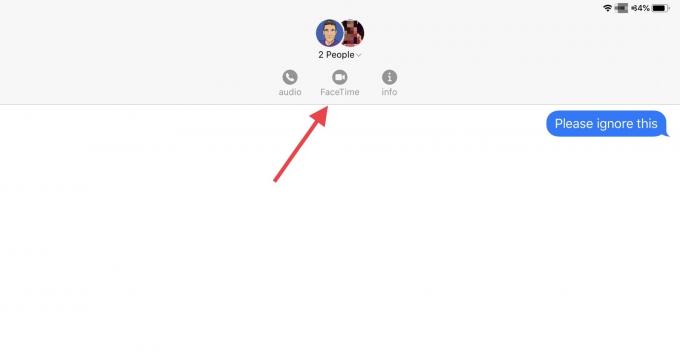
Foto: Cult of Mac
Ga dan eerst naar de Berichten-app en tik of klik op de nieuw chatpictogram. (Het is het potlood-in-een-vierkant-pictogram bij de titel Berichten.) Voeg vervolgens alle mensen toe die u wilt toevoegen door ofwel a) hun namen in het adresveld boven het chatvenster te typen of b) te tikken op de klein blauw + icoon in dat veld en kies ze uit uw lijst met contacten. U bent klaar.
Om een FaceTime-groepsgesprek te starten, tik je op het pictogram bovenaan de chat die je zojuist hebt gestart - degene die alle avatars bevat van de mensen die je hebt toegevoegd. Er verschijnen drie nieuwe pictogrammen: audio, FaceTime en info. Als je wilt, kun je op de tikken l pictogram en geef de groep een naam in het groepsinfoscherm. Om de FaceTime-groepsoproep te starten, tikt u op de FaceTime knop. Het ziet er als volgt uit:
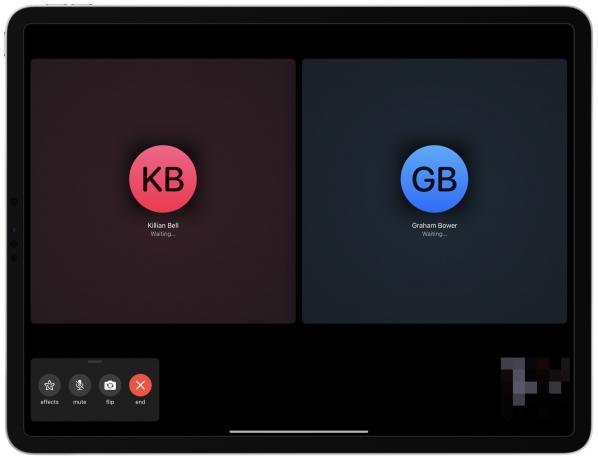
Foto: Cult of Mac
Wanneer je op deze manier een FaceTime-groepsgesprek start met de Berichten-app, krijgen de ontvangers van de oproep een leuke uitnodiging in hun Berichten-app, waarop ze kunnen tikken om deel te nemen aan het gesprek.
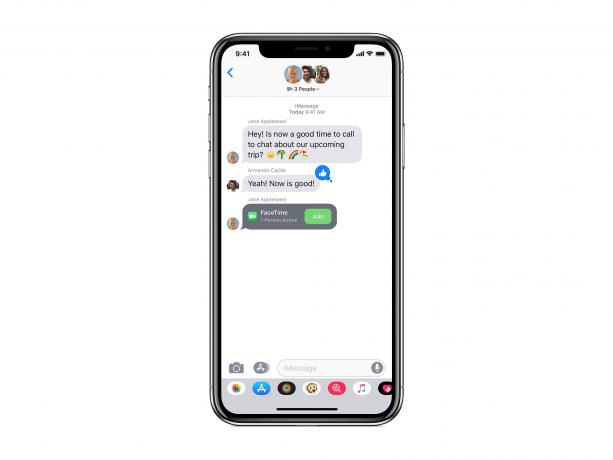
Foto: Appel
Als iedereen antwoordt, kun je chatten. Je kunt de camera ook naar de achteruitrijcamera draaien en je audio dempen, net als bij een gewone FaceTime-oproep.
FaceTime groeperen op de Mac

Foto: Appel
Zoals gezegd, kan iedereen met een Mac met macOS Mojave 10.14.3 of hoger ook: doe mee met de Group FaceTime-pret. Het werkt net als op iOS. U kunt de Berichten-app gebruiken om een FaceTime-groepsgesprek te starten, of u kunt de FaceTime-app gebruiken, die zich beide in uw map Programma's bevinden. Van de Berichten app, open de iMessage-thread van de groep, klik op Details in de rechterbovenhoek van het venster en klik vervolgens op de kleine videocamera icoon om het gesprek te starten.
Zorg ervoor dat u in de FaceTime-app bent aangemeld bij FaceTime en gebruik vervolgens het zoekveld in de linkerzijbalk om mensen toe te voegen.
Als je bent uitgenodigd voor een gesprek, kun je eraan deelnemen vanuit de FaceTime-app, de Berichten-app of rechtstreeks vanuit elke melding die verschijnt. Klik gewoon om mee te doen.
Een persoon toevoegen aan een FaceTime-groepsgesprek
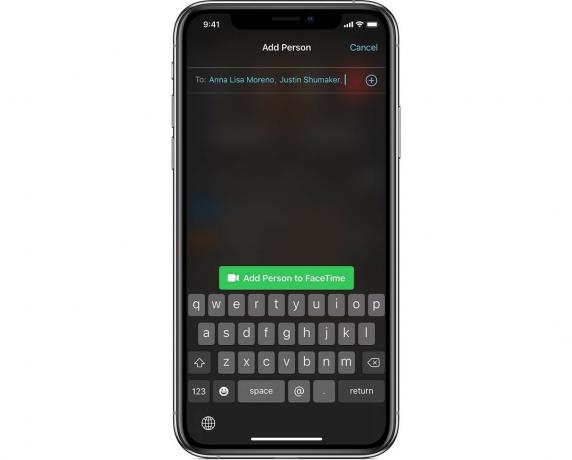
Foto: Appel
Als je al in een FaceTime-groepsgesprek zit, kun je: een nieuwe deelnemer toevoegen zonder veel moeite. Tik gewoon op de +-in-een-cirkel icoon, tik Persoon toevoegenen voer vervolgens hun naam, telefoonnummer of e-mailadres in - net zoals we deden bij het maken van een iMessage-groep hierboven. Tik vervolgens op de Persoon toevoegen aan FaceTime knop. Je kunt eigenlijk meerdere mensen tegelijk toevoegen, zoals te zien is in de schermafbeelding.
Om een persoon toe te voegen aan een Mac Group FaceTime-oproep, zorg ervoor dat de zijbalk zichtbaar is en klik vervolgens op de + knop. U kunt dan mensen toevoegen met behulp van het zoekveld, zoals voorheen.
Geweldig om contact te houden
Groep FaceTime is uitstekend. Het detecteert automatisch de persoon die momenteel aan het woord is en maakt hun miniatuur groter op het scherm. Dit betekent dat, zelfs als je met een grotere groep aan het chatten bent, je nooit in de war raakt. Bekijk het de volgende keer dat u met de familie wilt chatten. Het beste is dat ze niets speciaals hoeven te doen om deel te nemen aan het gesprek. U kunt voor alles zorgen.


